w7如何管理无线网络|w7管理无线网络的方法
时间:2017-04-21 来源:互联网 浏览量:285
w7如何管理无线网络?对于w7老用,这可能是件小事,那么具体该怎么设置?下面就跟大家说说具体的设置方法。
w7管理无线网络的方法:
据个人习惯,可以从桌面右下角通知栏上的无线图标进入网络中心,鼠标移至图标,右键选择“打开网络和共享中心”;
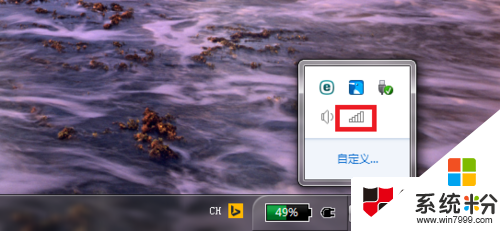
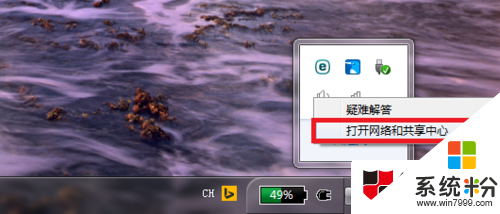
打开网络和共享中心窗口如图,点击左侧控制面板列表下的“管理无线网络”;
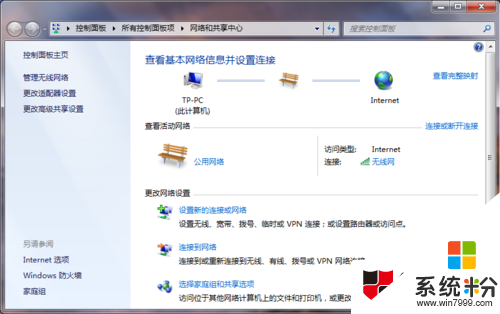
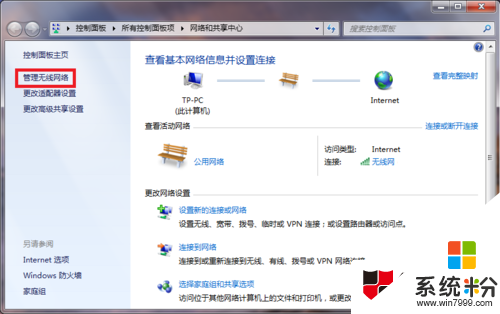
跳转进入了“管理无线网络”窗口,可见当前保存的各无线网络;
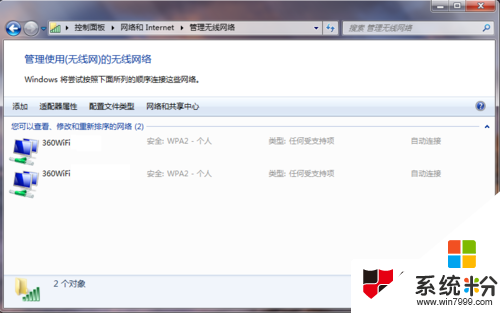
点击选中一个网络,可以对其实施“删除、上移、重命名”等操作;
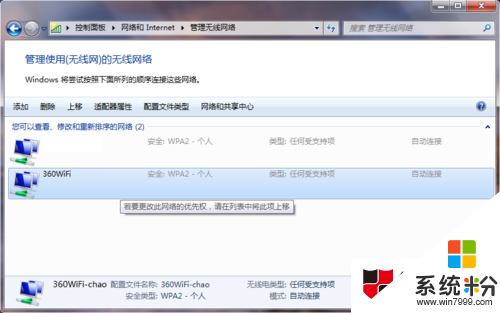
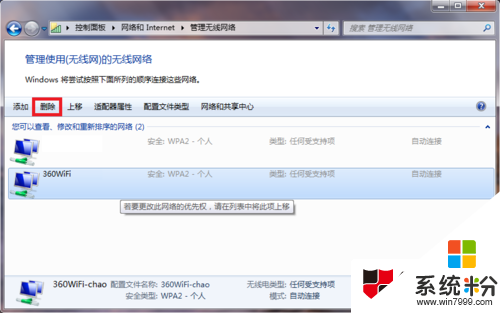
点击工具栏上的添加按钮,还可建立临时热点,供其它设备连接。
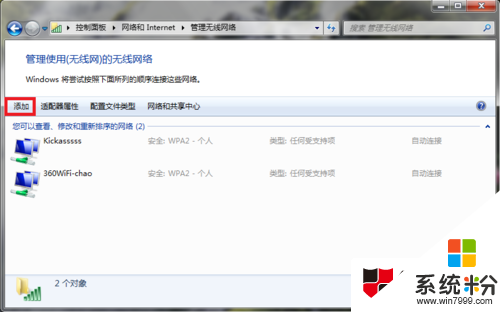
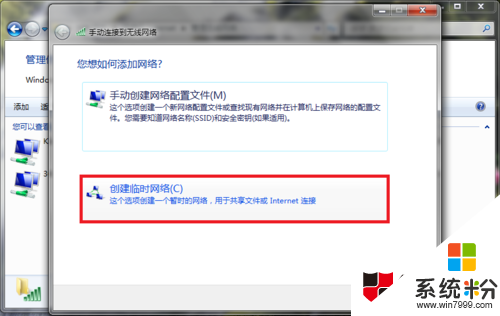
遇上【w7如何管理无线网络】,参考上述的步骤来设置就可以啦。还有其他的操作系统下载使用的疑问的话,都欢迎上系统粉官网查看解决的方法。
我要分享:
相关教程
- ·w7电脑怎样管理无线网络|w7管理无线网络的方法
- ·Win7管理无线网络图标很小怎么办 管理图标查看方式灰色不能改怎么办
- ·win7怎麽开启无线、无线网络连接设置,win7开启无线、无线网络连接设置的方法
- ·w7电脑怎么无线连接打印机 win7如何连接有线网络打印机
- ·w7不能识别无线网卡怎么办|w7识别不了无线网卡的方法
- ·w7系统出现未识别网络怎么解决,w7提示未识别网络的处理方法
- ·win7系统电脑开机黑屏 Windows7开机黑屏怎么办
- ·win7系统无线网卡搜索不到无线网络 Win7电脑无线信号消失怎么办
- ·win7原版密钥 win7正版永久激活密钥激活步骤
- ·win7屏幕密码 Win7设置开机锁屏密码的方法
Win7系统教程推荐
- 1 win7原版密钥 win7正版永久激活密钥激活步骤
- 2 win7屏幕密码 Win7设置开机锁屏密码的方法
- 3 win7 文件共享设置 Win7如何局域网共享文件
- 4鼠标左键变右键右键无法使用window7怎么办 鼠标左键变右键解决方法
- 5win7电脑前置耳机没声音怎么设置 win7前面板耳机没声音处理方法
- 6win7如何建立共享文件 Win7如何共享文件到其他设备
- 7win7屏幕录制快捷键 Win7自带的屏幕录制功能怎么使用
- 8w7系统搜索不到蓝牙设备 电脑蓝牙搜索不到其他设备
- 9电脑桌面上没有我的电脑图标怎么办 win7桌面图标不见了怎么恢复
- 10win7怎么调出wifi连接 Win7连接WiFi失败怎么办
Win7系统热门教程
- 1 64位win7系统网络游戏延迟的解决方法
- 2 win7磁盘碎片整理技巧分享【图文】
- 3 win7系统提示未识别网络怎么办
- 4Win7断电重启出现protectsrv.sys蓝屏错误如何解决 Win7断电重启出现protectsrv.sys蓝屏错误怎么解决
- 5win7(windows7)无线密码忘记了该如何解决? win7(windows7)无线密码忘记了该怎样解决?
- 6Win7电脑中最终幻想13游戏存档详细位置在哪的解决方法
- 7怎么快速查看Win7系统硬件ID 如何快速查看Win7系统硬件ID
- 8win7电脑系统硬盘分区的方法 win7电脑系统硬盘怎样分区
- 9win7麦克风出现问题怎么办
- 10win7系统硬盘怎么分区|win7给硬盘分区的方法
最新Win7教程
- 1 win7系统电脑开机黑屏 Windows7开机黑屏怎么办
- 2 win7系统无线网卡搜索不到无线网络 Win7电脑无线信号消失怎么办
- 3 win7原版密钥 win7正版永久激活密钥激活步骤
- 4win7屏幕密码 Win7设置开机锁屏密码的方法
- 5win7怎么硬盘分区 win7系统下如何对硬盘进行分区划分
- 6win7 文件共享设置 Win7如何局域网共享文件
- 7鼠标左键变右键右键无法使用window7怎么办 鼠标左键变右键解决方法
- 8windows7加密绿色 Windows7如何取消加密文件的绿色图标显示
- 9windows7操作特点 Windows 7的特点有哪些
- 10win7桌面东西都没有了 桌面文件丢失了怎么办
